相信已经很少有人用光驱来安装操作系统了,把U盘或移动硬盘制作成系统安装启动盘即可进行操作系统安装。MS酋长之前已经陆续介绍了大量的Win10系统U盘安装盘制作工具,包括:微软官方的......
如何快速向Hyper-V VM批量添加相同ISO映像
在建立 Hyper-V 实验环境时,经常需要为多个 VM 挂载同一个 ISO 映像。例如,要建立有多台 Exchange 2016 服务器的实验环境,就需要将 Exchange 2016 的安装映像挂载到多个虚拟机。
为了避免重复繁杂的操作,我们可以事先将Hyper-V VM 定为相同的命名约定,把 Exchange 2016 服务器的 VM 命名为以 E16 开头。这样就可以直接使用 PowerShell 的 Get-VM cmdlet 来使用通配符获取 VM 集合,以方便批量添加 ISO 映像。
批量添加ISO映像
以下就是挂载相同 ISO 的 PowerShell 示例:
Get-VM E16* | Get-VMDVDDrive | Set-VMDvdDrive -Path "F:\ISOs\Exchange\2016\ExchangeServer2016-x64-cu6.iso"
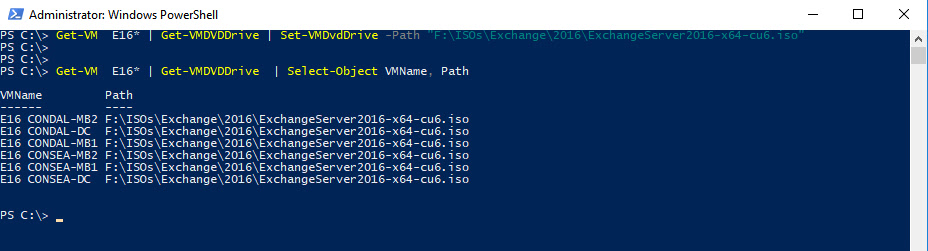
批量卸载ISO映像
要批量卸载 ISO 映像,只需将路径设置为 $Null 即可:
Get-VM E16* | Get-VMDVDDrive | Set-VMDvdDrive –Path $Null
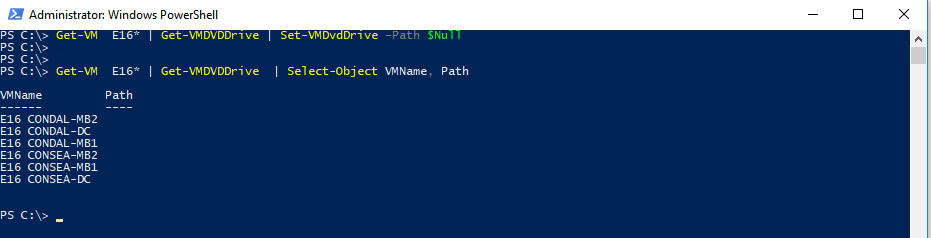
潜在的截断路径问题
由于不同 Hyper-V 虚拟机挂载的 ISO 文件的路径不同,默认可能无法在 PowerShell 中显示完整路径:
Get-VM E16* | Get-VMDVDDrive | Select-Object VMName, Path
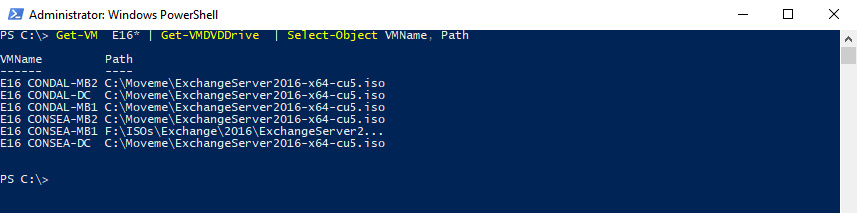
如果你遇到 ISO 路径截断的问题,可以使用 –ExpandProperty 参数来显示完整路径。但由于 Path 列的数据类型原因,使用此参数就无法显示前面的列:
Get-VM E16* | Get-VMDVDDrive | Select-Object –ExpandProperty Path

如果你想两全其美,既要显示 VMName 又要查看其挂载 ISO 的完整路径,可以使用如下 PowerShell 命令:
Get-VM E16* | ForEach { $Path = (Get-VMDVDDrive $_ | Select-Object -ExpandProperty Path);Write-Host $_.VMName $Path}
相关文章
- 详细阅读
-
如何为Win10家庭版开启组策略编辑器功能详细阅读

经常访问Win10专业网的朋友在看到需要编辑组策略的文章时,会发现,每一个教程都提供了两种方法:方法一是配置组策略;方法二是修改注册表。而两种方法的效果则是相同的。之所以这样,......
2022-04-19 316 组策略编辑器
-
Win10下如何使用DISM命令修复Windows映像详细阅读

DISM工具是一个部署映像服务和管理工具,已经陆续分享了一些DISM工具应用技巧。实际上使用DISM工具还可以修复损坏的Windows映像,下面我们来看一下微软官方的使用DISM工具修复Windows映像教程:......
2022-04-19 55 DISM命令 修复Windows映像
- 详细阅读
- 详细阅读



